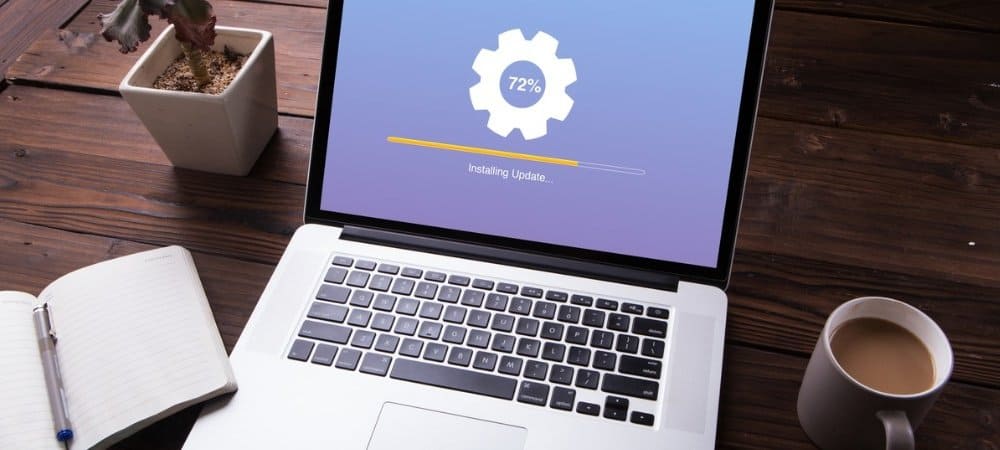
Windows 10 päivittyy säännöllisesti automaattisesti taustalla. Luultavasti ärsytät, kun päivitys asennetaan ja järjestelmä käynnistetään uudelleen tietämättä siitä. Kaikki päivitykset eivät kuitenkaan vaadi uudelleenkäynnistystä, etkä ehkä tiedä yhden tapahtuneen. Tässä on katsaus siihen, miten voit tarkastella Windows Update -historiaa.
Näytä Windows 10 -päivityshistoria
Aloita napsauttamalla alkaa -painiketta ja napsauta asetukset. Tai voit avata Asetukset käyttämällä pikanäppäintä Windows-näppäin + I.
Kun Asetukset-sovellus avautuu, napsauta Päivitys ja suojaus valikosta.
Päivitä historia -sivu
Nyt Näytä päivityshistoria -sivulla on luettelo erityyppisistä päivityksistä. Näet seuraavat:
- Ominaisuuspäivitykset: Nämä ovat tärkeimmät päivitykset, jotka tapahtuvat yleensä kahdesti vuodessa. Esimerkiksi tämän kirjoituksen ajankohtana viimeisin ominaisuuspäivitys on versio 20H2 October 2020 Update.
- Laatupäivitykset: Nämä ovat säännöllisiä päivityksiä, jotka päivittävät käyttöjärjestelmän eri puolia. Suurin osa näistä päivityksistä on ”konepellin alla” ja parantaa laatua ja korjaa järjestelmän virheitä. Ne julkaistaan kumulatiivisina päivityksinä ja ne on usein sidottu ”Patch Tuesday” -päiväkirjaan. Nämä päivitykset voivat kuitenkin tulla milloin tahansa. Varsinkin jos tiedetään nollapäivän uhka Windows 10: lle.
- Ohjainpäivitykset: Nämä päivitykset auttavat parantamaan järjestelmän laitteistoa, kuten esimerkiksi näytönohjainta (GPU), Bluetooth-radiota tai äänikorttia.
- Määritelmän päivitykset: Nämä ovat viruksen määrityspäivityksiä, jotka tapahtuvat säännöllisesti taustalla ja auttavat parantamaan Windows 10: n sisäänrakennettua virus- ja haittaohjelmien suojausta.
- Muut päivitykset: Nämä ovat muita sekalaisia päivityksiä, jotka eivät kuulu mihinkään yllä olevista luokista.
Laajenna vain mitä tahansa luokkaa nähdäksesi mitä sisältyvät. Esimerkiksi tässä laajensin ominaisuuspäivityksiä ja näen kaksi viimeisintä asennettua ominaisuuspäivitystä. Ja voi nähdä päivämäärän, jolloin ne asennettiin onnistuneesti. Tässä esimerkissä se on versio 2004 eli ”toukokuun 2020 päivitys” ja versio 20H2 eli ”lokakuun 2020 päivitys”. Saat lisätietoja napsauttamalla Katso tämän päivityksen uusia -linkkiä.
Tässä on esimerkki Laatupäivitykset osio päivityshistoria-osiosta. Täältä löydät kumulatiivisen päivityksen asennuksen, jos ne aiheuttavat ongelmia järjestelmässäsi tai sovelluksessasi. Voit selata päivityksiä ja nähdä asennuksen päivämäärän. Voit myös napsauttaa päivityksen alla olevaa linkkiä saadaksesi lisätietoja sen toiminnasta. Jos napsautat päivityksen alla olevaa linkkiä, selainikkuna avautuu Microsoftin tukisivustolle.
Yhteenvetona
Siinä kaikki siinä on. Kun päivitykset-osio on valmis, sulje vain Asetukset-ikkuna.
Jos haluat lisätietoja Windows 10 -päivityksistä, tutustu artikkeleihimme, kuinka voit käyttää Active Hoursia välttääksesi Windowsin päivityksen uudelleenkäynnistyksen, kuinka luoda pikakuvake Windows Updateen tai miten luoda pikakuvake Windows Updateen.